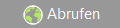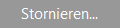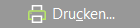![]() Um einen elektronischen Kostenvoranschlag / Versorgungsanzeige zu bearbeiten, können Sie wie folgt vorgehen:
Um einen elektronischen Kostenvoranschlag / Versorgungsanzeige zu bearbeiten, können Sie wie folgt vorgehen:
Elektronischen Kostenvoranschlag über den Kunden-Vorgang zur Bearbeitung öffnen:
•Öffnen Sie über »Stammdaten«//»Kunden« einen Kunden zur Bearbeitung.
•Klicken Sie dann am linken Bildschirmrand auf den Ordner Vorgänge.
•Öffnen Sie den Vorgang indem der eKV erstellt wurde.
•Klicken Sie im Bildschirmbereich Versicherungsbeleg auf der Lasche Übersicht auf den Button Bearbeiten beim eKV-Status-Feld.
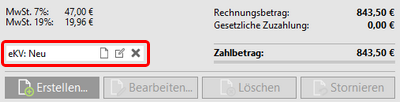
•Es öffnet sich der Dialog egeko-eKV bearbeiten (Kostenvoranschlag)
Elektronische Versorgungsanzeige über die Kunden-Anpassung zur Bearbeitung öffnen:
•Öffnen Sie über »Stammdaten«//»Kunden« einen Kunden zur Bearbeitung.
•Klicken Sie dann am linken Bildschirmrand auf den Ordner Anpassungen.
•Öffnen Sie die Anpassung indem die elektronische Versorgungsanzeige erstellt wurde.
•Klicken Sie im Bildschirmbereich eKV (Versorgungsanzeige) auf der Lasche Überblick auf den Button Bearbeiten beim Feld egeko-Belegnummer.
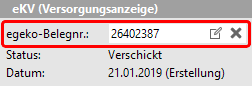
•Es öffnet sich der Dialog eKV bearbeiten (Versorgungsanzeige)
Einen elektronischen Kostenvoranschlag / Versorgungsanzeige aus der globalen egeko-Verwaltung bearbeiten:
•Wählen Sie im Hauptmenü »Rechnungswesen«//»egeko-Verwaltung«.
•Klicken Sie auf den Ordner egeko-eKV.
•Es werden Ihnen in der Standard-Ansicht alle offenen elektronischen Kostenvoranschläge und Versorgungsanzeigen aller Kunden angezeigt.
•Markieren Sie den gewünschten elektronischen Kostenvoranschlag oder Versorgungsanzeige in der Liste und klicken Sie auf den Button Bearbeiten.
•Es öffnet sich der Dialog egeko-eKV bearbeiten (Kostenvoranschlag) bzw. egeko-eKV bearbeiten (Versorgungsanzeige)
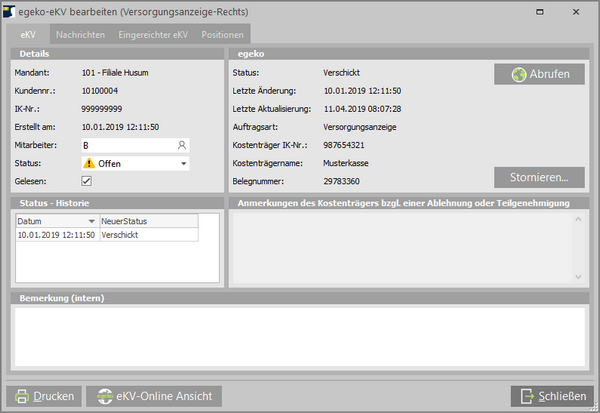
•Verschickt: Sie haben einen eKV/eVA neu erstellt und an egeko geschickt, welcher nun zur Bearbeitung beim Kostenträger liegt. In diesem Zustand können Sie den eKV/eVA nicht stornieren oder ändern.
Wenn Sie einen Fehler bemerken und eine Korrektur vornehmen möchten, müssen Sie einen neuen eKV/eVA versenden. Zusätzlich können Sie zur Sicherheit unter der Lasche Nachrichten eine Nachricht mit dem Inhalt "Bitte stornieren" an den Kostenträger senden.
•Genehmigt: Wenn der Kostenträger den eKV/eVA genehmigt, erhalten Sie in Abhängigkeit vom Entscheidungssystem zusätzlich ein Genehmigungsschreiben oder ein Vorgangsprotokoll mit den Genehmigungsdaten. Auf der Lasche Antwortschreiben, kann das Dokument eingesehen und bei Bedarf gedruckt werden.
Die Genehmigungsdaten werden beim Öffnen des verknüpften Vorgangs bzw. beim Erstellen aus der Anpassung heraus übernommen.
•Teilgenehmigt: Wenn ein eKV/eVA nicht vollständig genehmigt wurde, müssen Sie aus dem Antwortschreiben oder der Detailansicht entnehmen, was genehmigt wurde.
•Rückläufer: Der Kostenträger hat den eKV/eVA zur Nachbesserung an Sie zurück gegeben. Ein Rückläufer enthält immer eine Nachricht (Lasche Nachrichten) vom Kostenträger. Nur bei eKV/eVA mit dem Status Rückläufer können Sie die Stornieren-Funktion nutzen oder den eKV/eVA korrigiert erneut einreichen. Das Dokument auf der Lasche Eingereichter eKV ist in diesem Zustand nicht mehr vorhanden.
•Abgelehnt: Der Kostenträger hat den eKV/eVA zur Gänze abgelehnt. Ihnen wird ein Ablehnungsgrund mitgeteilt. Zu einer Ablehnung ist auch ein Anschreiben oder Vorgangsprotokoll auf der Lasche Antwortschreiben verfügbar.
•Ausgebucht: Entspricht dem Status Storniert. Der Kostenträger kann den eKV/eVA auf Ausgebucht setzen, wenn z.B. ein eKV/eVA doppelt eingereicht wurde. Das Dokument auf der Lasche Eingereichter eKV ist in diesem Zustand nicht mehr vorhanden.
Funktionen am unteren Bildschirmrand:
|
Sie können die Dokumente auf den Laschen Eingereichter eKV und Antwortschreiben ausdrucken.
Das Antwortschreiben, kann z.B. die Genehmigung sein, welches Sie als Nachweis der Abrechnung beilegen können. |
|
Nach Eingabe der Zugangsdaten wird der eKV/eVA aus dem egeko-System angezeigt.
Hier haben Sie Zugriff auf detaillierte Informationen zur Bearbeitung des eKV/eVA. Bei eKV/eVA mit dem Status Teilgenehmigt, können Sie bei jeder Position unter dem Punkt Details die Änderungen prüfen. |

 Wenn Sie eine Rechnung in einem Vorgang mit einem verknüpften elektronischen Kostenvoranschlag oder eine Anpassung mit einer verknüpften elektronischen Versorgungsanzeige erstellen, fragt
Wenn Sie eine Rechnung in einem Vorgang mit einem verknüpften elektronischen Kostenvoranschlag oder eine Anpassung mit einer verknüpften elektronischen Versorgungsanzeige erstellen, fragt